6 Beste FTP-Clients für Mac-und Windows-WordPress-Benutzer
Kürzlich bat uns einer unserer Benutzer, die FTP-Clients für Windows und Mac zu verwenden, während er die Verwendung von FTP zum Hochladen von Dateien auf WordPress diskutierte. Es gibt viele Kostenlose und kostenpflichtige FTP-clients zur Verfügung. In diesem Artikel haben wir einige der besten FTP-Clients für WordPress-Anfänger von Hand ausgewählt. Das Ziel hier ist es, das zuverlässigste, sicherste und benutzerfreundlichste FTP-Tool für alle Ihre WordPress-Dateibearbeitung und-uploads zu finden.,
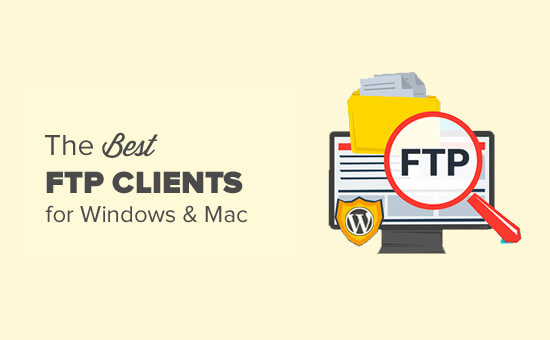
Was ist ein FTP Client? Warum Sie es brauchen?
Mit FTP (File Transfer Protocol) können Sie Dateien von Ihrem Computer auf Ihre WordPress-Site hochladen. Um FTP verwenden zu können, benötigen Sie einen FTP-Client, eine Desktop-App, die Ihren Computer mit Ihrem WordPress-Hosting-Konto verbindet.
Es bietet eine einfach zu bedienende grafische Benutzeroberfläche, sodass Sie alle FTP-Funktionen wie Kopieren, Hochladen, Löschen, Umbenennen und Bearbeiten von Dateien / Ordnern auf Ihrer WordPress-Site ausführen können.
Es ist nicht notwendig, einen FTP-Client zu installieren, um WordPress zu verwenden., Ein FTP-Client kann Ihnen jedoch dabei helfen, häufig auftretende WordPress-Fehler schnell zu beheben, wenn Sie nicht auf den WordPress-Administrationsbereich zugreifen können.
Wie benutzt man einen FTP-Client?
Sie benötigen einen FTP-Benutzernamen und ein Passwort, um eine Verbindung zu Ihrer WordPress-Site herzustellen.
Diese Informationen finden Sie in der E-Mail, die Sie beim ersten Start Ihres Blogs erhalten und für ein Webhosting-Konto angemeldet haben.
Sie können diese Informationen auch von Ihrem Webhosting-cPanel-Dashboard abrufen oder den Support fragen, der Ihnen per E-Mail zugesandt wird.
Sobald Sie diese Informationen haben, können Sie eine Verbindung zu Ihrer website.,
Zuerst müssen Sie Ihren FTP-Client starten und Ihren FTP-Benutzernamen, Ihr Passwort und Ihren Host eingeben (normalerweise Ihre Website-Adresse, z. wpbeginner.com), und klicken Sie dann auf die Schaltfläche Verbinden.
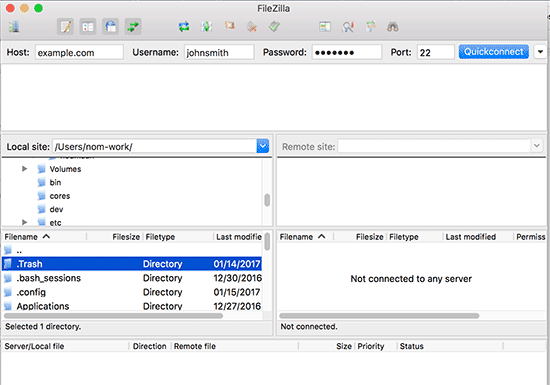
Host ist normalerweise die URL Ihrer Website (z. wpbeginner.com).
Wenn Sie nichts in das Feld Port eingeben, stellt Ihr FTP-Client eine Verbindung mit dem einfachen FTP-Protokoll an Port 21 her.
Sie können Port 22 verwenden, um eine Verbindung zu Ihrem Server herzustellen, indem Sie SFTP verwenden, das Informationen verschlüsselt, bevor Sie sie an Ihren Webserver senden., Dies verringert die Wahrscheinlichkeit, dass Hacker Ihr FTP-Passwort stehlen oder an Informationen schnüffeln.
Nachdem wir das gesagt haben, werfen wir einen Blick auf einige der besten FTP-Clients, die für WordPress-Benutzer auf verschiedenen Plattformen verfügbar sind.
Beste FTP-Clients für WordPress-Benutzer
Es gibt mehrere kostenpflichtige und kostenlose FTP-Clients für verschiedene Plattformen und Betriebssysteme. Jeder von ihnen verfügt über eine benutzerfreundliche Oberfläche und zusätzliche Funktionen, mit denen Sie WordPress-Dateien einfacher bearbeiten können.
1., WinSCP
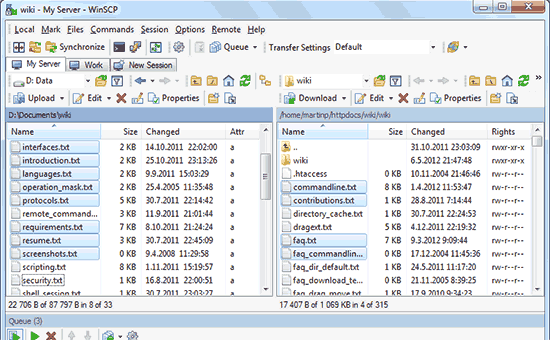
WinSCP ist einer der leistungsstärksten und benutzerfreundlichsten FTP-Clients für Windows-Benutzer. Es fühlt sich an, als gäbe es zu viele Dinge auf der Benutzeroberfläche, aber es ist eigentlich ziemlich einfach zu lernen.
Auf der linken Seite haben Sie die Dateien auf Ihrem Computer und auf der rechten Seite sehen Sie die Dateien auf Ihrem Server. Klicken Sie einfach auf eine Datei zum Herunterladen, Hochladen oder Bearbeiten.
Für fortgeschrittene Benutzer verfügt WinSCP über alle Funktionen, die Sie von einem leistungsstarken FTP-Client benötigen würden. Es unterstützt SFTP -, SSH -, und natürlich das einfache alte FTP., Der Umgang mit Dateien und das Zuweisen von Standardeditoren ist mit WinSCP ganz einfach.
Plattform: Windows
Preis: Kostenlos
2. Cyberduck
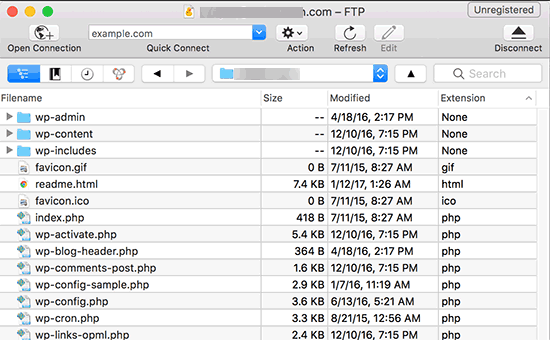
CyberDuck ist ein äußerst benutzerfreundlicher FTP-Client, der sowohl für Anfänger als auch für Fortgeschrittene geeignet ist.
Es ist für Mac-und Windows-Computer verfügbar. Im Gegensatz zu anderen plattformübergreifenden Anwendungen lässt es sich tatsächlich wunderbar in Ihre native Mac-Umgebung integrieren. Es unterstützt auch Mac-Funktionen wie das Speichern Ihrer Anmeldeinformationen im Schlüsselbund und das Auffinden von Dateien im Finder.,
Sie können Ihren bevorzugten Code-Editor auswählen und Dateien zum Bearbeiten mit einem Klick öffnen.
Plattform: Windows, Mac
Preis: Kostenlos
3. Transmit
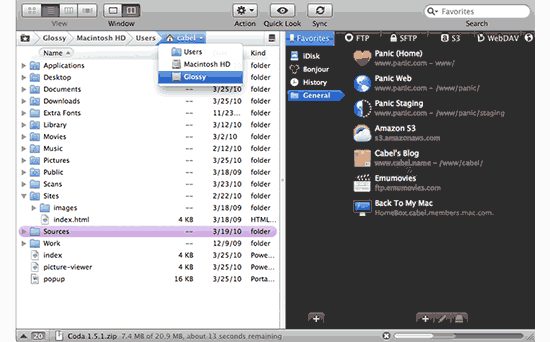
Transmit ist der beliebteste FTP-Client für Mac, insbesondere bei Webentwicklern. Es verfügt über eine äußerst leistungsstarke Reihe von Funktionen wie Ordnersynchronisierung, Festplattenfunktion und höhere Geschwindigkeiten.
Transmit lässt sich wunderbar in Ihre native Mac-Umgebung integrieren, sodass Mac-Benutzer schnell lernen können., Sie können Ihre eigenen Verknüpfungen zum Finder als Favoriten hinzufügen und schnell darauf zugreifen.
Es unterstützt SSH -, SFTP -, FTP -, FTPs-verbindungen. Es kommt auch mit einem ordentlichen Code-Editor für schnelle Dateibearbeitungen.
Plattform: Mac
Preis: Kostenlos, kostenpflichtige Version für $ 34
4. Kostenlose FTP

Kostenloses FTP Kaffeehaus ist ein beliebter FTP-client unter Windows-Benutzern. Es ist sehr anfängerfreundlich und recht einfach zu bedienen.
Es unterstützt FTP, SFTP, FTPS, und schön integriert in ihr betriebssystem., Es verfügt über eine Verlaufsfunktion, mit der Sie sich merken können, wo Sie eine Datei gespeichert haben.
Es gibt auch eine kostenpflichtige Version, die Direct FTP genannt wird. Es verfügt über zusätzliche Funktionen wie Code-Editor, automatische Vervollständigung,Bildbetrachter usw.
Plattform: Windows
Preis: Kostenlos, kostenpflichtige Version für $ 39
5. FileZilla
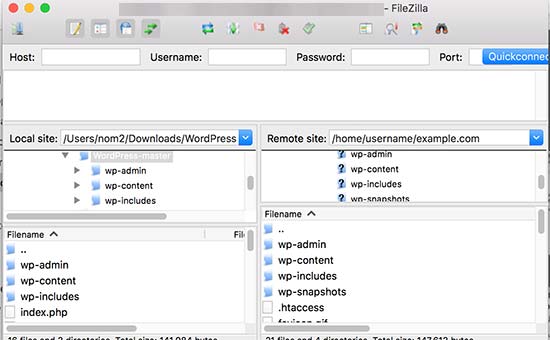
FileZilla ist ein beliebter kostenloser FTP-client für Windows, Mac und Linux.
Es ist vielleicht die einfachste FTP-Client zu verwenden., Der Grund, warum wir es auf die fünfte Position gebracht haben, ist jedoch, dass Windows-Benutzer Berichten zufolge Adware oder Spyware in FileZilla-Downloads verpackt gefunden haben.
Sie können das Kontrollkästchen während der Installation deaktivieren, um sich von Adware abzumelden, aber da viele unserer Benutzer Anfänger sind, haben wir Angst, dass sie es verpassen und schließlich mit einer Adware auf ihrem Computer enden.
Unsere erfahrenen Benutzer können FileZilla von der offiziellen Website installieren. Linux-Benutzer finden Filezilla in den offiziellen Repositorys ihrer Distribution.
Plattform: Windows, Mac, Linux
Preis: Kostenlos
6., WS_FTP Professional
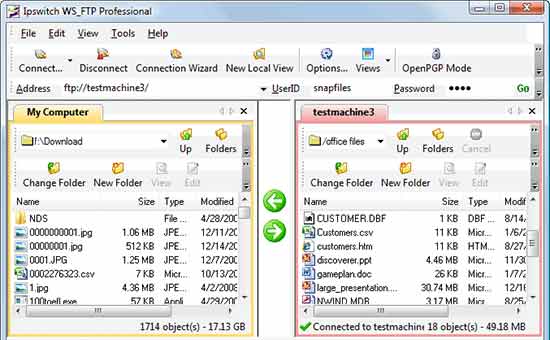
WS_FTP Professional ist eine beliebte kommerzielle FTP-client für Windows. Es bietet Unternehmenssicherheit mit SSH und 256-Bit-AES, FIPS 140-2 validierte Kryptographie und OpenPGP-Dateiverschlüsselung für Übertragungen.
Es kommt mit leistungsstarker Dateisuche, Drag & Drop-Übertragungen, schnelleren Geschwindigkeiten, geplanten Übertragungen und vielen erweiterten Funktionen.
Plattform: Windows
Preis: Ab $ 49.95
Wir hoffen, dass dieser Artikel Ihnen geholfen hat, den besten FTP-Client zum Hochladen von Dateien auf WordPress zu finden., Vielleicht möchten Sie auch einen Blick auf unsere Anfängeranleitung zum Einfügen von Code-Snippets in WordPress werfen.
Wenn Ihnen dieser Artikel gefallen, dann abonnieren Sie bitte unseren YouTube Kanal für WordPress video tutorials. Sie finden uns auch auf Twitter und Facebook.